Sauvegarder ses données ? Oui mais comment ?
Page 5 sur 8: Sauvegarde avec Cobian Backup
Sauvegarde avec Cobian Backup
Durant l'installation très rapide de Cobian Backup, vous accédez à trois choix qui tendent à montrer le sérieux du produit :
- vous pouvez choisir entre différentes langues dont le français ;
- vous avez la possibilité de faire fonctionner ce logiciel comme service Windows ou comme simple application ;
- vous avez enfin le choix d'effectuer des sauvegardes en local ou via un compte sur un éventuel réseau.
Télécharger Cobian Backup sur le site officiel du logiciel
A la fin de l'installation, le programme se réduit dans la zone de notification, et la création d'une tâche devient alors possible en ouvrant l'interface.

Sur le menu assez léger, seuls les cinq premières icônes vont nous intéresser, les trois dernières servant uniquement pour la mise à jour du logiciel, à savoir les informations concernant Cobian Backup et l'aide associée au programme.
La première icône va nous permettre de lancer la ou les tâches que nous aurons créées, la seconde d'activer l'une d'entre elles spécifiquement, la croix noire représente la commande pour stopper une sauvegarde en cours, tandis que la cinquième icône va nous permettre de modifier de façon assez pointue les paramètres du logiciel. Mais c'est le quatrième menu, permettant la création d'une tâche, qui va particulièrement retenir notre attention.

Lorsque l'on choisit de créer une procédure, une fenêtre composée de différents onglets que nous allons détailler apparaît, sachant qu'il est possible de créer plusieurs tâches adaptées aux besoins de tous.
Onglet « Général »
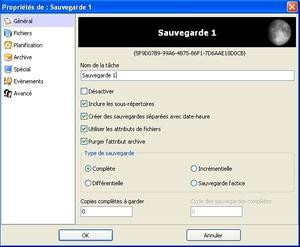
Comme nous l'évoquions tout à l'heure, possibilité nous est offerte de choisir entre les trois types de sauvegarde, plus une option « Sauvegarde factice » qui n'est pas d'un grand intérêt, avouons-le. On trouve dans cet onglet « Général » les paramètres principaux qui vont définir les caractéristiques de la sauvegarde. Outre le nom de l'archive, l'option désactiver, par exemple, va permettre de définir une procédure sans toutefois l'activer, ce qui peut se révéler utile lors de l'exécution de multiples tâches dont on voudrait exclure telle ou telle opération.
Pouvoir créer des sauvegardes séparées avec date et heure est une possibilité des plus intéressantes, car elle vous permet d'effectuer une même tâche à différents moments, sans que les archives précédentes ne soient écrasées. Libre à vous ensuite de préciser plus bas le nombre de copies complètes à garder, afin de ne pas saturer votre espace disque. En choisissant par exemple « 3 », la première sauvegarde dans le temps sera effacée lors de votre quatrième backup, et ainsi de suite.
L'option « Utiliser les attributs des fichiers » trouve son sens lors d'un archivage différentiel ou incrémental. En effet, ces procédures se basent sur les caractéristiques propres à chaque fichier ou dossier, et particulièrement les dates et heures de création et de dernière modification. Si on ne prend pas en compte ces attributs, seules les informations concernant l'archive complète feront foi lors d'un archivage complémentaire.
Onglet « Fichiers »
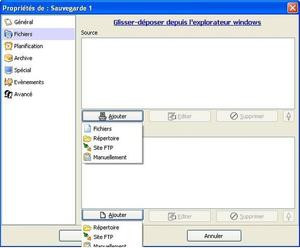
C'est dans l'onglet « Fichiers » que l'on commence à s'apercevoir des nombreuses possibilités de Cobian Backup. En effet, il nous est ici possible de choisir, en guise de source des données et de destination de sauvegarde, des fichiers, des répertoires, et même une adresse extérieure, via FTP. Cette dernière possibilité, relativement puissante, n'entre pas dans notre description du jour.
Le transfert local est quant à lui particulièrement simple d'utilisation, d'autant plus qu'il est même possible d'utiliser le glisser-déplacer à partir de l'explorateur de Windows pour acquérir des sources ou définir des destinations, ce qui se révèle fort pratique à l'usage.
Onglet « Planification »

La planification d'une ou plusieurs tâches de sauvegarde est évidemment un élément incontournable, indispensable dans un logiciel dédié. Cobian Backup ne déroge pas à la règle, et permet de choisir la périodicité de l'opération de façon claire et précise.
Onglet « Archive »
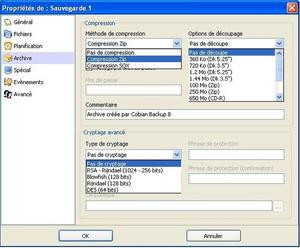
Dans l'onglet « Archive », on retrouve tous les éléments nécessaires au paramétrage de notre sauvegarde. On peut choisir de ne pas compresser les données, ce qui reviendra à faire un simple copier-coller, mais on peut également utiliser l'universelle compression Zip, protéger l'archive créée par mot de passe, et même crypter les données de manière plus ou moins poussée.
Seule la fonction visant à scinder les archives nous parait perfectible, les découpes concernant les disquettes 5.25" étant obsolètes, alors qu'une taille de fichier correspondant à un DVD double couche n'est pas disponible. Cependant, la possibilité de définir la taille des parties manuellement ravira les plus difficiles d'entre nous.
Onglet « Spécial »
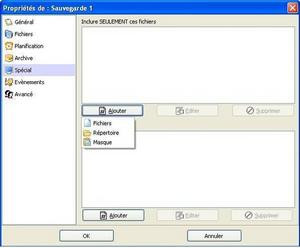
Dans cette partie de la préparation de la sauvegarde, il est possible d'affiner le contenu de l'archive en incluant spécifiquement des fichiers qui pourraient par exemple se trouver hors d'un répertoire choisi dans l'onglet fichier, ou mieux encore en excluant des fichiers que l'on ne souhaite pas faire apparaître dans la sauvegarde. La possibilité d'appliquer un masque pour inclure ou exclure des éléments est également appréciable, et permettra par exemple d'inclure tous les fichiers MP3 d'un dossier pour les archiver, en précisant *.mp3 dans le masque.
Onglet « Evénements »
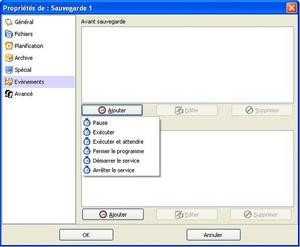
Cet onglet pourra paraître inutile à beaucoup d'entre vous, mais il offre en réalité des fonctions tout à fait surprenantes. En effet, nombreux sont les fichiers qui sont constamment modifiés par un programme qui réside en mémoire ou par un service en tâche de fond. Pour prendre un instantané d'un système à un instant t, il devient donc nécessaire de couper ces services ou programmes résidents, possibilité rendue accessible par Cobian Backup, qui permet également d'éteindre l'ordinateur après la sauvegarde ou encore de redémarrer un service arrêté.
Onglet « Avancé »
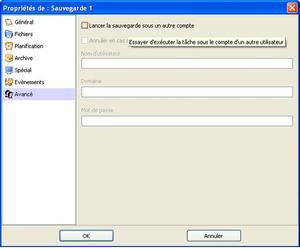
L'onglet « Avancé » enfin permet de lancer la sauvegarde sous un autre compte, fonction qui sera probablement peu utilisée par la plupart des utilisateurs mais qui dénote du soin avec lequel ce logiciel a été conçu.
Si on ajoute à cela la boîte de dialogue qui apparaît juste avant l'exécution d'une tâche et qui permet d'éteindre l'ordinateur à la fin de la sauvegarde, l'avancement disponible dans la zone de notification, les onglets « Propriétés », « Historique » et « Journal » qui permettent de surveiller les opérations en cours, toutes ces fonctions font de Cobian Backup un logiciel particulièrement attrayant, à la fois accessible et complet, et qui plus est gratuit !
Sur le même sujet :

Comment faire une sauvegarde efficace de son PC

Tutoriel : Mettre en place une sauvegarde des données sur Mega depuis un téléphone Android

Sauvegardez rapidement vos fichiers importants

Stratégies de sauvegarde et de stockage des données numériques

Comment sauvegarder et restaurer un PC Windows avec Synology Active Backup for Business ?

Comment utiliser et optimiser l’historique des fichiers sous Windows : sauvegarde et masquage de dossiers

Ne perdez plus aucune photo ni vidéo grâce à Windows

Optimisez votre stockage et vos sauvegardes sur Windows

Vos données stockées sur un disque dur sont-elles vraiment en sécurité ?

